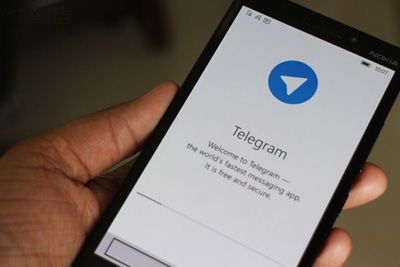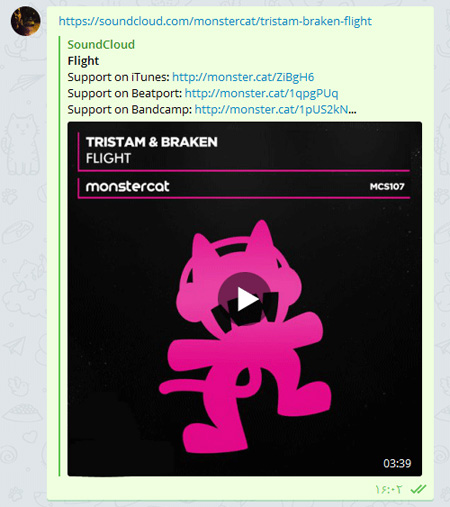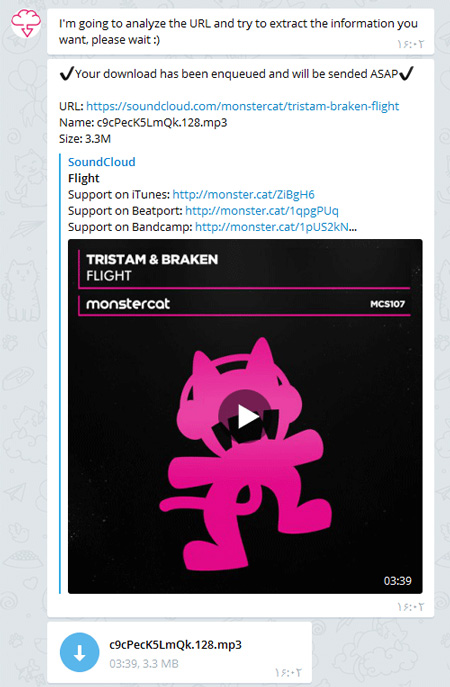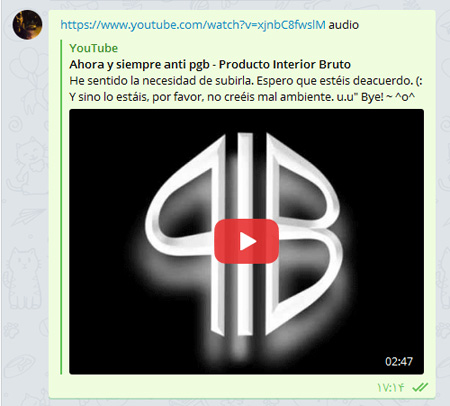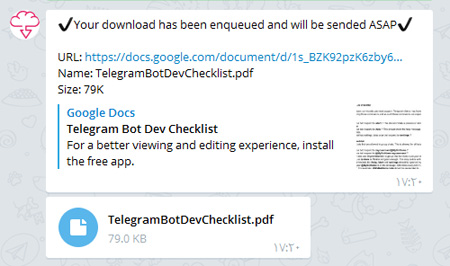دانش و فناوری
2 دقیقه پیش | گرفتن ویزای انگلیس در ایراناز زمانی که اخذ وقت سفارت انگلیس در تهران ممکن شد، بسیاری از مشکلات متقاضیان این ویزا نیز به فراموشی سپرده شد. اگر چه هنوز هم بعضی از متقاضیان این ویزا، به جهت تسریع مراحل ... |
2 دقیقه پیش | دوره مدیریت پروژه و کنترل پروژه با MSPپروژه چیست؟ پروژه به مجموعه ای از فعالیتها اطلاق می شود که برای رسیدن به هدف خاصی مانند ساختن یک برج، تاسیس یک بزرگراه، تولید یک نرم افزار و … انجام می شود. در همه پروژه ... |
متن لینکدار در تلگرام
روش های ایجاد متنهای هایپرلینک در تلگرام
این روزها تلگرام را با کانالهای مفید و کاربردی میشناسند و تبلیغات در این کانالها برای جذب کاربران بیشتر به جزئی جداییناپذیر از این کانالها تبدیل شده است.
همانطور که شما نیز مشاهده کردهاید برخی کاربران ضمن تبلیغ کانال خود در دیگر کانالها نام کاربری کانال را در مطلب خود منتشر میکنند و برخی دیگر نیز برای عضویت سریعتر کاربران، از لینکهای اختصاصی که بهصورت مستقیم و بدون نیاز به انتخاب گزینه Join کاربران را به فهرست اعضای کانال اضافه میکند، کمک میگیرند. روش جدیدی نیز استفاده میشود که بهجای وارد کردن لینک طولانی Join شدن به کانال، عبارتی دلخواه همچون نام کانال درج شده و فشار روی آن موجب میشود تا کاربر به لینک مستقیم عضویت در کانال هدایت شود. ایجاد این عبارات که در اصطلاح هایپرلینک شدهاند، کار دشواری نیست و براحتی با استفاده از یکی از دو روش زیر میتوانید برای خودتان متنهای هایپرلینک در تلگرام ارسال کنید:
روش اول: ربات bold@
1ـ پیش از هر چیز مطمئن شوید تلگرام نصب شده روی دستگاه شما به آخرین نسخه بهروزرسانی شده است.
2ـ یک پنجره گفتوگو در تلگرام را باز کرده و متن موردنظر خود را در قالب زیر وارد کنید: (متن را ارسال نکنید)
(bold [text](URL@
توجه داشته باشید بهجای عبارت Text باید عنوان یا عبارتی را که قصد دارید برای کاربر نمایش داده شود، وارد کنید و در ادامه بهجای URL نیز باید لینک موردنظر همچون لینک مستقیم عضویت در کانال را وارد کنید.
3ـ در ادامه پنجرهای توسط ربات داخلی bold@ نمایش داده میشود که با انتخاب گزینه Custom Markdown میتوانید متن را ارسال و نتیجه را مشاهده کنید.
نکته: پس از عبارت bold@ یک فاصله خالی قرار داده و بین دو عبارت Text و URL هیچ فاصله اضافهای قرار ندهید؛ زیرا این فاصلهها ممکن است در نهایت به نمایش داده نشدن گزینه Custom Markdown منجر شوند. همچنین میتوانید برای درج چند لینک داخلی در خطوط مختلف یکبار bold@ را وارد کرده و به هر تعداد که تمایل داشتید فرمان (text](URL] را وارد کنید.
روش دوم: ربات درج زیرنویس
1ـ پس از اطمینان از بهروز بودن تلگرام به آخرین نسخه، عبارت hzcaptionbot@ را در کادر جستجو وارد کرده و از فهرست نتایج روی «ربات درج زیرنویس» فشار دهید.
2ـ روی گزینه start در پنجره ربات فشار داده و متن موردنظرتان را بهصورت زیر وارد و ارسال کنید:
(Text](URL]
بهجای عبارت Text عبارت موردنظر برای تبدیل به متن لینکدار و بهجای URL نیز لینک موردنظرتان را وارد کنید.
3ـ پس از ارسال متن در این فرمت برای ربات، آن را Reply کرده و در پاسخ به وضع Reply حرف B را تایپ کنید.
4ـ با ارسال Reply شامل حرف B متن شما بهصورت لینکدار توسط ربات برایتان ارسال میشود و میتوانید این متن را برای کانالهای مختلف یا کاربران موردنظرتان Forward کنید.
نکته: میتوانید دیگر متون دلخواه را در کنار این فرمت وارد کرده یا این فرمت را در چند خط برای ایجاد چند هایپرلینک در متن خود وارد کنید. در نهایت با ارسال متن آماده شده برای ربات و انتخاب Reply و تایپ حرف B، همه بخشهای مشخص شده در متن شما توسط ربات به هایپرلینک تبدیل میشوند.
منبع:jamejamonline.ir
ویدیو مرتبط :
اموزش لینک دار کردن عکس و متن در انجمن سرمایه ها
خواندن این مطلب را به شما پیشنهاد میکنیم :
لینکهای غیرمستقیم را مستقیماً در تلگرام دانلود کنید!
دانلود مستقیم لینکهای غیر مستقیم و ویدیوهای آنلاین در تلگرام
داستان سروکلهزدن کاربران برای دانلود از لینکهای غیرمستقیم، وبسایتهای اشتراکگذاری ویدیو، فایلهای سرویسهای گوگل و... همیشه وجود داشته و در هر دوره، راهکارهای خاصی ارائه شده است. اما این روزها با افزایش تب تلگرام و و رباتهای آن، راه حل از قبل هم آسانتر است. با ما همراه باشید تا لینکهای غیر مستقیم و ویدیوهای آنلاین را مستقیماً در تلگرام دانلود کنید!
فعال کردن ربات
برای این کار نیاز است که از ربات simple_downloader_bot استفاده نمایید.
برای فعال نمودن این ربات میتوانید در محیط چت در تلگرام (چه چت شخصی و چه گروهها) این آیدی را بدین صورت وارد نمایید و ارسال کنید:
@simple_downloader_bot
پس از ارسال، لینک آن را لمس نمایید.
یا این که در مرورگر اینترنتی خود وارد لینک زیر شوید:
https://telegram.me/simple_downloader_bot
پس از باز شدن صفحه در مرورگر، به طور خودکار اپلیکیشن تلگرام بازشده و صفحهی مربوط به ربات نمایان میشود.
با انتخاب دکمهی Start، ربات فعال شده و آمادهی کار است.
با استفاده از این ربات شما میتوانید لینکهای سرویسهای ذیل را در آن وارد کرده و مستقیماً فایل را در محیط تلگرام تحویل بگیرید و دانلود کنید:
لینک مستقیم یک فایل از هر سایتی که لینک مستقیم ارائه میدهد
Youtube
Soundcloud
Google Drive, Docs, Presentations, Spreadsheets
Uploadboy
SlideShare
سایتهایی که در https://rg3.github.io/youtube-dl/supportedsites.html لیست شدهاند
ذخیرهی سادهی فایل
کافی است لینک مربوطه را در صفحهی چت با ربات ارسال کنید و چند لحظه بعد فایل را دریافت نمایید.
به عنوان مثال لینک را به صورت زیر ارسال کنید:
https://soundcloud.com/monstercat/tristam-braken-flight
فعال نمودن ربات simple_downloader_bot
ذخیرهی فایل با نام دلخواه
در این روش در هنگام ارسال فایل، نامی که برای ذخیره شدن آن در نظر دارید را با یک فاصله از لینک آن ارسال نمایید.
به عنوان مثال لینک را به صورت زیر ارسال کنید:
https://soundcloud.com/monstercat/tristam-braken-flight monstercat_awesome.mp3
ذخیرهی ویدیو در قالب فایل صوتی
در این روش میتوانید یک ویدیو را به صورت یک فایل صوتی دریافت کنید. این کار زمانی که مایل به دریافت موزیک یک موزیک ویدیو باشید بسیار کاربردی است.
برای این کار، با یک فاصله از لینک آن کلمهی audio را بنویسید.
ذخیرهی فایل با فرمت دلخواه
در این روش در هنگام ارسال فایل، فرمت دلخواه خود را نیز با یک فاصله و بعد از کلمه format تایپ نمایید.
به عنوان مثال ارسال دستور زیر، منجر به دریافت فایل موجود در Google Docs با فرمت PDF خواهد شد:
https://docs.google.com/document/d/1s_BZK92pzK6zby6LhDnB0giVNJR-yDxsoALvuAEX7d8/edit?usp=sharing format pdf
توجه نمایید که این روش تنها بر روی سرویسهای گوگل امکانپذیر است. سرویسهای گوگل پشتیبانیشده به همراه فرمت فایلهای آنها به شرح زیر میباشند:
Google Drive: فرمت اصلی فایل قابل ذخیره است و نمیتوانید فرمت دیگری را انتخاب کنید
Google Docs: فرمتهای doc ،pdf ،txt ،html و odt
Google Presentations: فرمتهای pptx و pdf
Google Spreadsheets: فرمتهای xlsx و pdf
نکته
لازم به ذکر است که شما نمیتوانید چندین فایل را به صورت همزمان دانلود کنید و از طرفی این ربات از یک سرور رایگان و یک صف عمومی فایل استفاده مینماید؛ لذا با توجه به ساعات خاصی از روز که آمار استفاده از آن بالا میرود ممکن است برای انتقال، چند لحظهای معطل بمانید.
منبع:tarfandestan.com
 انتخاب جراح بینی - بهترین جراح بینی
انتخاب جراح بینی - بهترین جراح بینی  عکس: استهلال ماه مبارک رمضان
عکس: استهلال ماه مبارک رمضان  عکس: ارزش تیم های حاضر در یورو 2016
عکس: ارزش تیم های حاضر در یورو 2016